Red Hat Enterprise Linux (RHEL) 7.1 Lanzado una rápida revisión e instrucciones de instalación
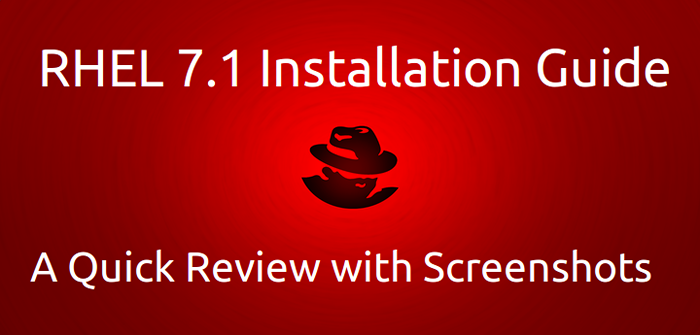
- 1550
- 268
- Mario Gollum
Red Hat Enterprise Linux comúnmente pero no oficialmente abreviado como Rhel es una distribución de Linux desarrollada desde el punto de vista comercial. Red Hat Enterprise Linux proporciona su código fuente de forma gratuita, pero mantenga una verificación de distribución gratuita de su versión oficialmente compatible de Red Hat Enterprise Linux. Todos los derivados de terceros y las distribuciones de la comunidad sean CentOS, Oracle Linux y Scientific Linux Build and Redistribuye su distribución al eliminar los componentes no libres y la marca Red Hat de Red Hat.
Red Hat libera su distribución bajo varias ediciones a saber., Servidor de servidor, escritorio, académico, de nivel de entrada (ES), servidor avanzado (AS), estación de trabajo (WS), etc. Dado que el producto está centrado en el comercio, es gratis como en el habla pero no es gratis como en la cerveza.
Red Hat Enterprise Linux 7, CodeName "Maipo" fue lanzado el 10 de junio de 2014. Se basa en Fedora Core 19, Kernel 3 arriba de Linux 3.10, Gnome 3.8 y Systemd 108. El ciclo de vida de Red Hat Enterprise Linux es de 10 años.
La actualización del primer punto del último lanzamiento estable se lanzó el 6 de marzo de 2015. Red Hat Enterprise Linux 7.1 tiene una interoperabilidad mejorada, herramientas de desarrollo e implementación mejoradas, así como la seguridad y el rendimiento del siguiente nivel, estabilidad, soporte de sombrero rojo, mejora de la funcionalidad para el entorno de Active Directory y el acceso al archivo de Microsoft Windows y el servidor de impresión se suma a la lista.
Características de Rhel 7.1
El sistema operativo empresarial líder del mundo obtiene varias mejoras y mejora. Aquí está la lista de mejoras más importantes que son útiles para el caso de uso de la industria:
- Disponible para arquitecturas x86_64 amd, x86_64 Intel, IBM Power 7, Power 8 y System Z. Red Hat Enterprise Linux 7.1 La instalación es compatible solo en el cuadro x86_64, aunque puede ejecutarse en el procesador X86 como máquinas virtuales.
- El medio de arranque y la instalación de la red se alimenta con el cargador de arranque Grub2.
- Turbostat Tool, que forma parte del núcleo, se actualiza para admitir nuevos procesadores.
- Installer Anaconda se ha actualizado para mejorar la instalación.
- Kdump, que se utiliza para el vertido de bloqueo del núcleo, ahora es configurable desde la pantalla de instalación. Anteriormente podría configurarse en el primer arranque y no antes de eso. También Kdump tendrá una gran memoria de hasta 6 TB en Red Hat Enterprise Linux.
- La partición manual se ha mejorado con un pequeño cambio en la ubicación de los controles.
- Network Bridge ahora es configurable desde la interfaz de la red y el nombre de host.
- Obtenga ayuda para Anaconda en la línea de comandos usando la opción # anaconda -h.
- Asegurar particiones cifradas y volúmenes lógicos con 256 bits de datos aleatorios.
- Obtenga ayuda en la pantalla de instalación gráfica.
- Cache LVM admitido: use un pequeño dispositivo rápido para crear un volumen lógico que actúe como caché para dispositivos más grandes y lentos.
- Sistema de archivos BTRFS admitido como Vista previa técnica que ofrece una característica avanzada, confiable, manejable y escalable.
- Kpatch introducido. Una utilidad dinámica de parche de núcleo introducida como vista previa de tecnología.
- Arranque CrashKernel habilitado con más de 1 CPU, admitido como vista previa de tecnología.
- DM-era, el objetivo del mapeador de dispositivos se introduce como vista previa de tecnología. Realiza un seguimiento de qué bloque se escribió dentro del período definido por el usuario, 'Era'.
- Mejora del rendimiento de equilibrio de carga del planificador.
- Generador de bits aleatorio determinista, actualizado para funcionar en la máquina basada en X86.
- Mayor número de CPU virtuales (VCPU) en KVM UPTOP 240.
- USB 3.0 Soporte habilitado en KVM como vista previa de tecnología.
- FreeOTP admitido para la aplicación de autenticación de dos factores para la autenticación de contraseña única.
- Red Hat High Disponibilidad mejoró a la siguiente etapa.
- Open JDK 8 compatible con el paralelo de Java-1 existente.7.0-Openjdk.
- Se ha agregado la función de confianza de red de confianza como vista previa de tecnología.
- Administrador de red actualizado
- Soporte de interfaz de túnel virtual (VTI) incluido.
- Red Hat Enterprise Linux se envía con Docker Project versión 1.4.1- Implementación de la aplicación dentro del contenedor de Linux.
- SSSD está integrado para el sistema común de archivos de Internet (CISF).
- Acceso de dominio restringido para usuarios no autorizados.
- La política de Selinux se ha actualizado.
- OpenSSH actualizado y mejorado Systemd Suptor.
- Mozilla Thunderbird: se ha agregado una alternativa a la evolución.
- Implementación de seguridad del siguiente nivel mediante el uso del proveedor AD SUDO junto con el proveedor LDAP.
Descargar RHEL 7.1 Imágenes ISO de DVD
Red Hat Enterprise Linux es una distribución comercial no es gratuita de descargar y usar. Tienes que pagar la suscripción. Las diferentes ediciones tienen un cargo de suscripción diferente. Si tiene una suscripción activa, puede iniciar sesión en el sitio web oficial y descargar su distribución desde allí.
Aquí está el enlace para iniciar sesión y descargar desde el sitio oficial.
- https: // idp.sombrero rojo.com/IDP/
Si no tiene una suscripción y desea comprar una, puede consultar el siguiente enlace.
- https: // www.sombrero rojo.com/wapps/store/catálogo.html
Alternativamente, puede descargar y probar una edición de evaluación de 30 días de forma gratuita del siguiente enlace.
- https: // acceder.sombrero rojo.com/Products/Red-Hat-Enterprise-Linux/Evaluation
Instalación de Red Hat Enterprise Linux 7.1
1. Después de descargar Rhel 7.1 Imagen ISO binaria de DVD, luego grárgala en un medio CD/DVD o cree un medio USB de arranque utilizando UnetBootin LiveUSB Creator.
2. Inserte el Red Hat Enterprise Linux 7.1 DVD o USB de arranque para su sistema y elija arrancar desde DVD o USB desde el BIOS. Serás recibido con pantalla de bienvenida.
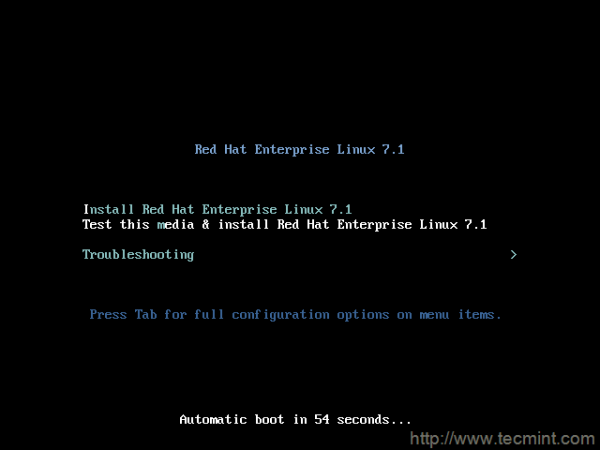 Higo.01: RHEL 7.1 menú de arranque
Higo.01: RHEL 7.1 menú de arranque 3. Verificación de los medios de instalación de forma predeterminada. Puede cancelar esto presionando 'ESC' llave.
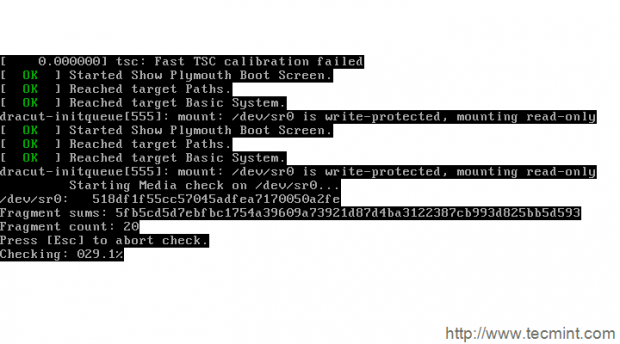 Higo.02: Comprobación de medios de instalación
Higo.02: Comprobación de medios de instalación 4. Después de la verificación de medios de instalación interrumpida/exitosa, se iniciará el instalador.
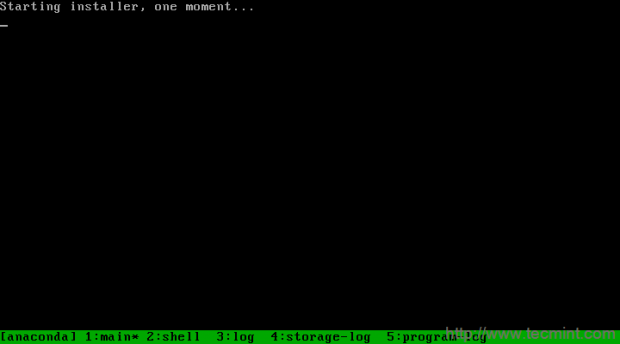 Higo.03: Instalador inicial
Higo.03: Instalador inicial 5. Tiempo para elegir el lenguaje de instalación. Elija cualquier idioma con el que se sienta cómodo. Aunque siempre es una buena idea seguir Inglés. Hacer clic Continuar…
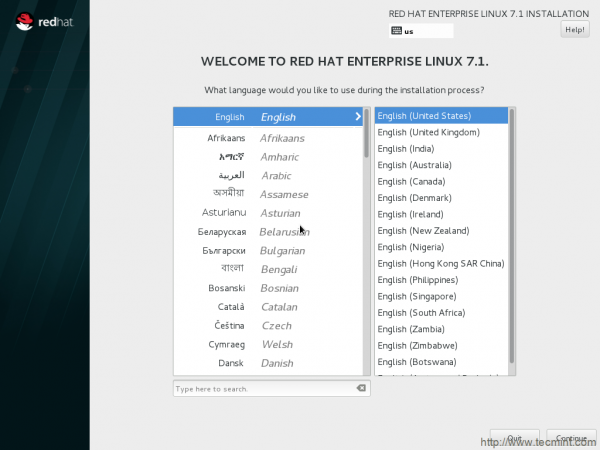 Higo.04: Selección de idiomas
Higo.04: Selección de idiomas 6. Interfaz de resumen de instalación. Aquí puede modificar la fecha y la hora, el teclado, el soporte del idioma, el soporte de instalación, la selección de software, el destino de instalación, Kdump, la red y el nombre de host.
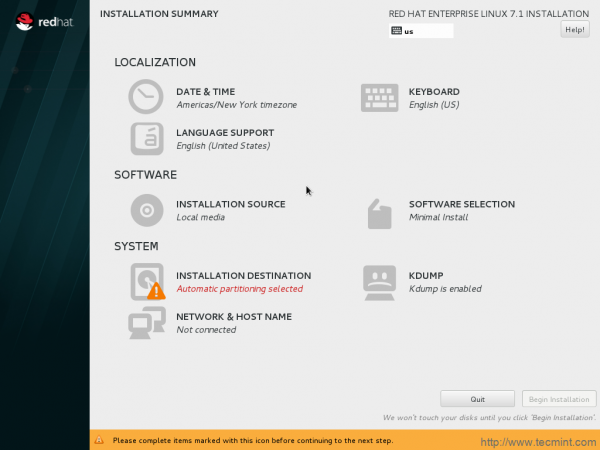 Higo.05: Resumen de instalación
Higo.05: Resumen de instalación 7. Establezca la fecha y la hora, según la ubicación geográfica y haga clic en Hecho.
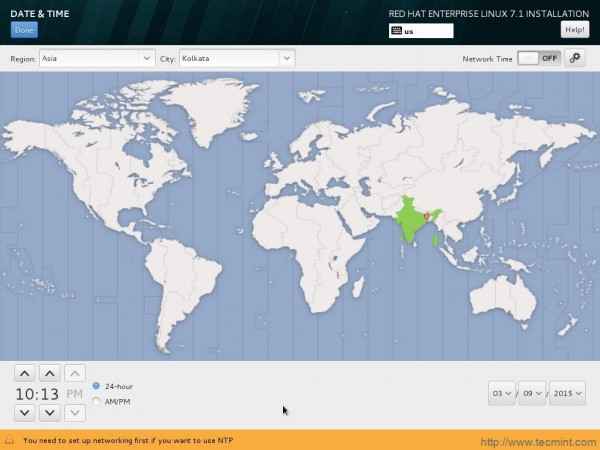 Higo.06: selección de fecha y hora
Higo.06: selección de fecha y hora 8. Seleccione el idioma adicional que se instalará y haga clic en Hecho.
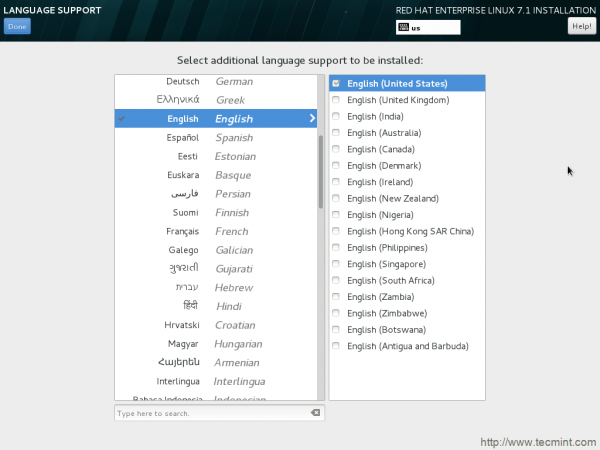 Higo.07: Instalar lenguaje adicional
Higo.07: Instalar lenguaje adicional 9. Tiempo para modificar (no necesaria) fuente de instalación. Agregue repositorios adicionales aquí y otros repositorios a través de HTTP. Si no está seguro de estos mejor, se quede 'Medios de instalación de detección automática'Y haga clic Hecho.
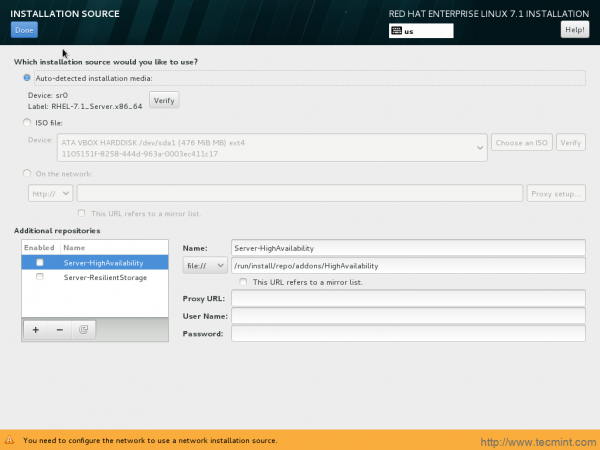 Higo.08: Seleccionar fuente de instalación
Higo.08: Seleccionar fuente de instalación 10. Interfaz de selección de software. En producción siempre debe seleccionar 'Instalación mínima'que instala su sistema con instalación básica. De esta manera, puede elegir qué software instalar y nada adicional, por lo que un nivel de personalización más alto.
Aquí, en el ejemplo, elijo instalar con GUI porque no quería dar mi tiempo en la instalación de la GUI más adelante. Además, no voy a usar esta instalación en producción. Es solo una prueba de manejo. Para proceder, haga clic Hecho.
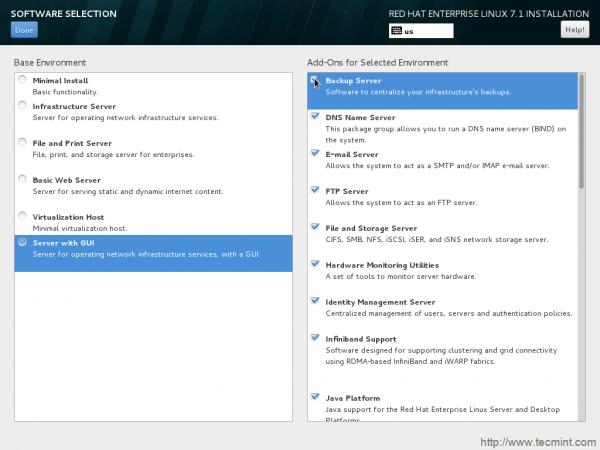 Higo.09: Selección de software
Higo.09: Selección de software 11. Elija el dispositivo para instalar el sistema operativo. Tiene la opción de cifrar sus datos de esta interfaz. También la opción para configurar automáticamente la partición, así como la partición manual.
Automático La partición hará todo por ti, pero no te dará ese nivel de personalización como la partición manual. Elegí "Configuraré la partición"Aka Partición manual. Seleccione el dispositivo y haga clic en Hecho.
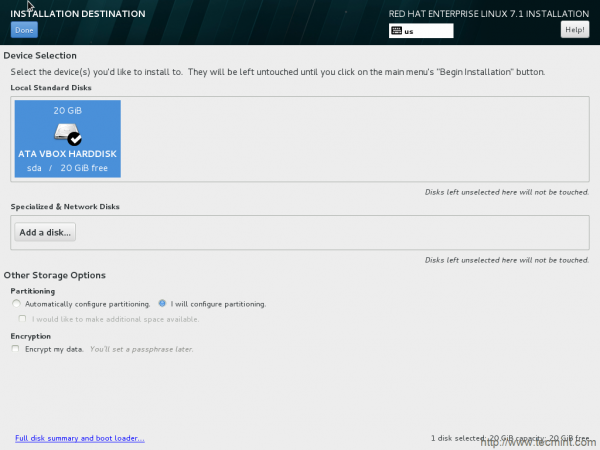 Higo.10: Partición manual
Higo.10: Partición manual 12. Puede agregar múltiples dispositivos de partición, RAID y SAN. Si no es necesario, puede hacer clic en Hecho.
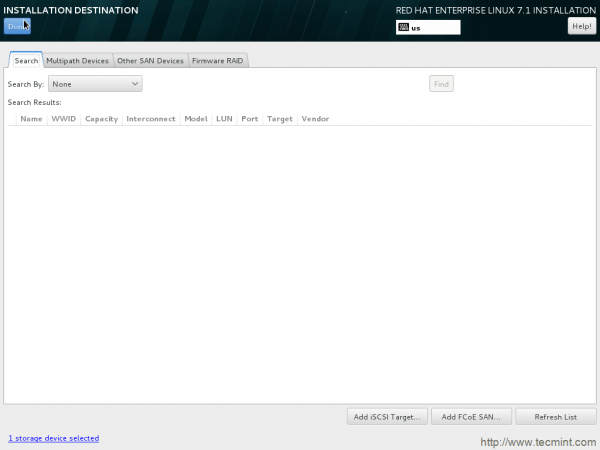 Higo.11: Destino de instalación
Higo.11: Destino de instalación 13. Tiempo para dividir el disco manualmente.
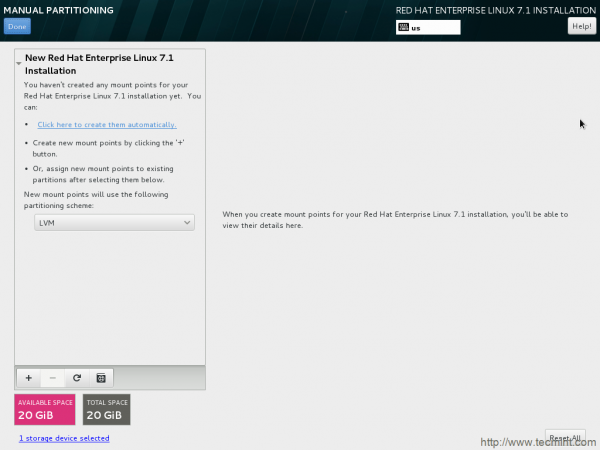 Higo.12: Partición en disco
Higo.12: Partición en disco 14. Agregue un nuevo punto de montaje (/bota) haciendo clic en + símbolo. Capacidad deseada de entrada y haga clic para agregar el punto de montaje.
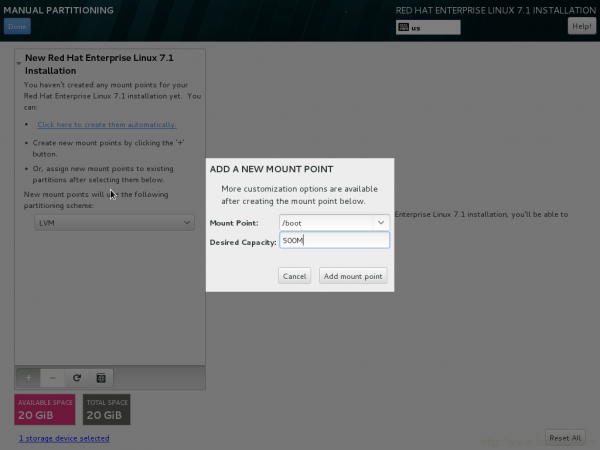 Higo.13: Crear partición de arranque
Higo.13: Crear partición de arranque 15. El siguiente es el /bota Ventana de configuración de partición. Cambiar el sistema de archivos de XFS a Ext4.
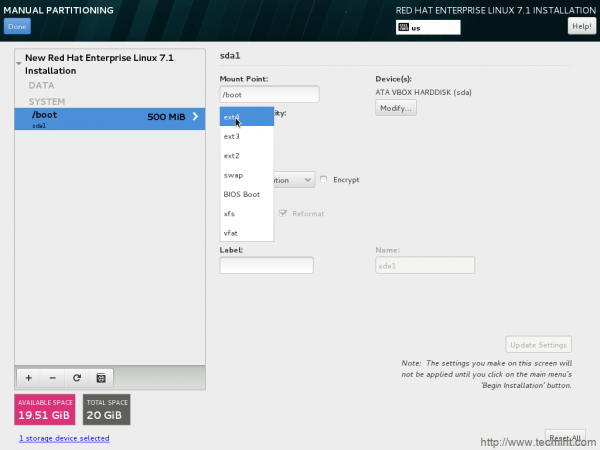 Higo.14: seleccione Ext4 como sistema de archivos
Higo.14: seleccione Ext4 como sistema de archivos dieciséis. Agregue otro punto de montaje (/) haciendo click + símbolo y agregarle capacidad deseada. Finalmente haga clic Agregar punto de montaje.
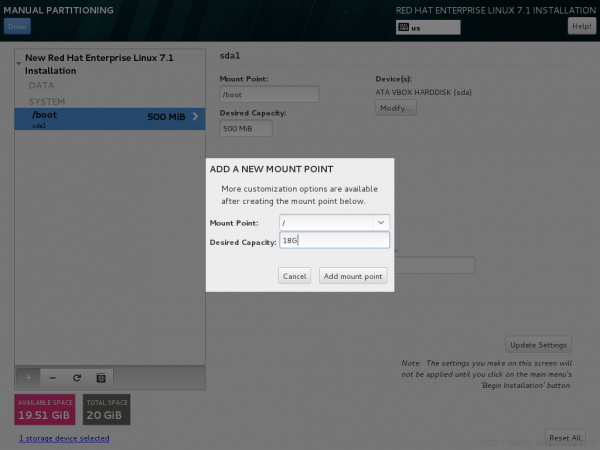 Higo.015: crear (/) partición raíz
Higo.015: crear (/) partición raíz 17. Cambiar el sistema de archivos a ext4 de nuevo y actualizar la configuración.
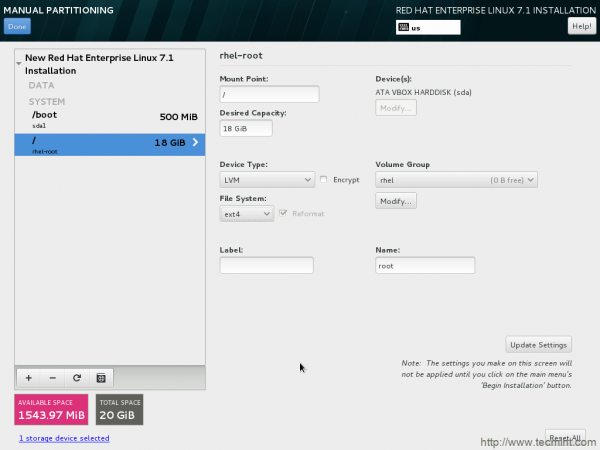 Higo.16: Establezca ext4 como tipo de sistema de archivos
Higo.16: Establezca ext4 como tipo de sistema de archivos 18. Hora de crear Intercambio punto de montaje. Haga clic en + icono para agregar intercambio como punto de montaje y capacidad de entrada deseada. Finalmente haga clic en la capacidad deseada.
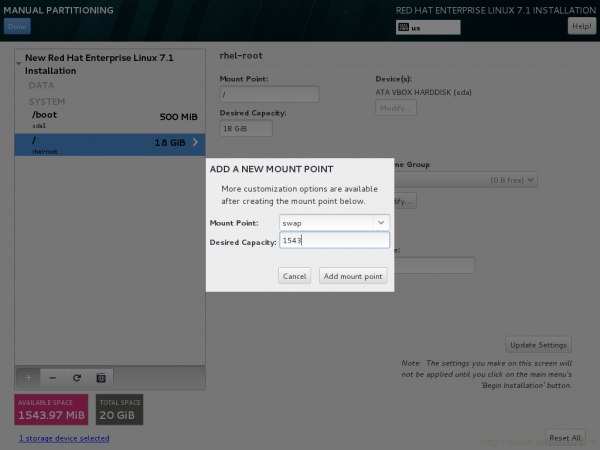 Higo.17: Crear partición de intercambio
Higo.17: Crear partición de intercambio 19. Actualizar la configuración de la partición de intercambio, si es necesario desde esta ventana.
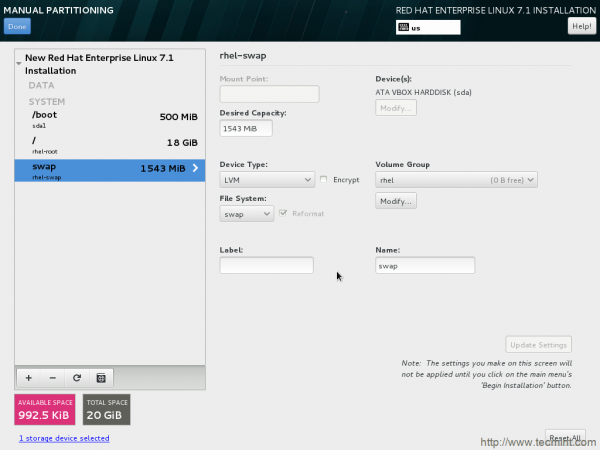 Higo.18: Actualizar la configuración de la partición de intercambio
Higo.18: Actualizar la configuración de la partición de intercambio 20. Es hora de aceptar los cambios que ha realizado en el disco.
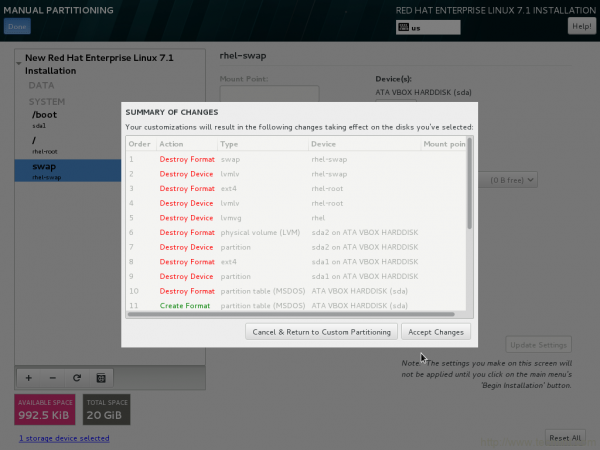 Higo.19: Resumen de cambios de partición
Higo.19: Resumen de cambios de partición 21. Habilitar la red y el nombre de host desde esta ventana. Puede configurar la conexión si es necesario.
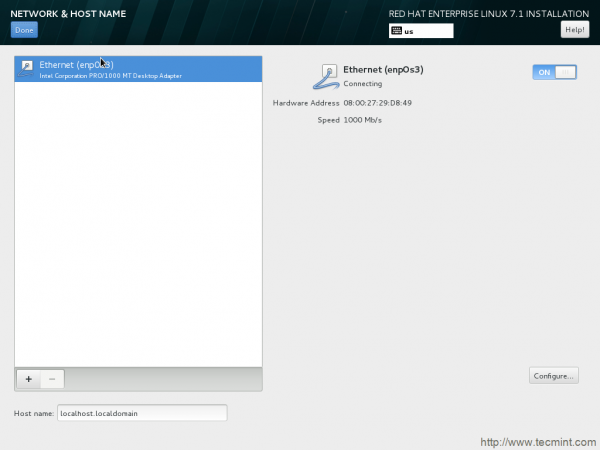 Higo.20: Configurar la red y el nombre de host
Higo.20: Configurar la red y el nombre de host 22. Volver al resumen de instalación Windows. Todo parece Bueno. Hora de comenzar la instalación.
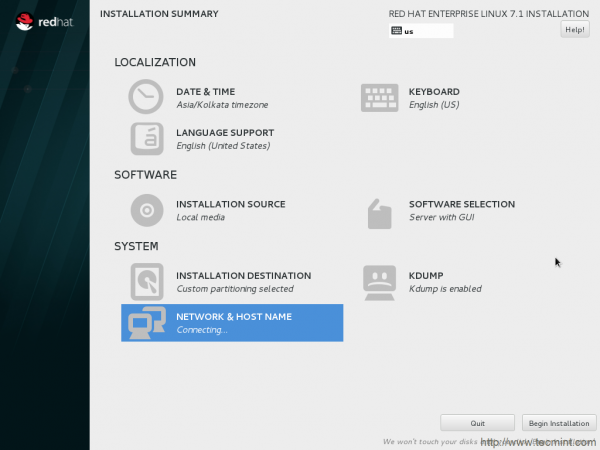 Higo.21: Comienza RHEL 7.1 instalación
Higo.21: Comienza RHEL 7.1 instalación 23. Se están instalando paquetes. Windows apunta a Contraseña de raíz no está configurado y no se crea ningún usuario a partir de ahora.
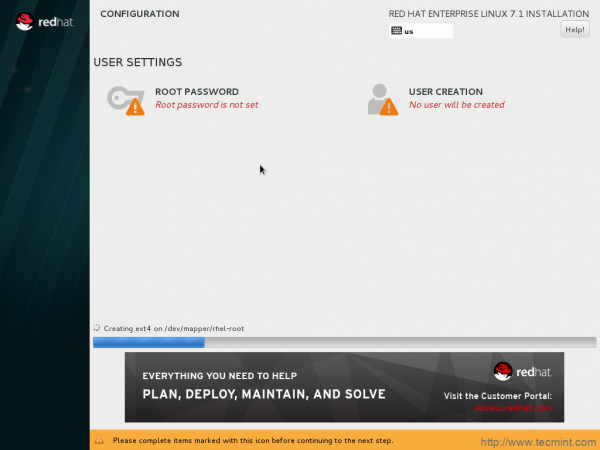 Higo.22: Proceso de instalación
Higo.22: Proceso de instalación 24. Siempre puede obtener ayuda (navegador Yelp) en cualquier punto de instalación que esté muy bien documentado.
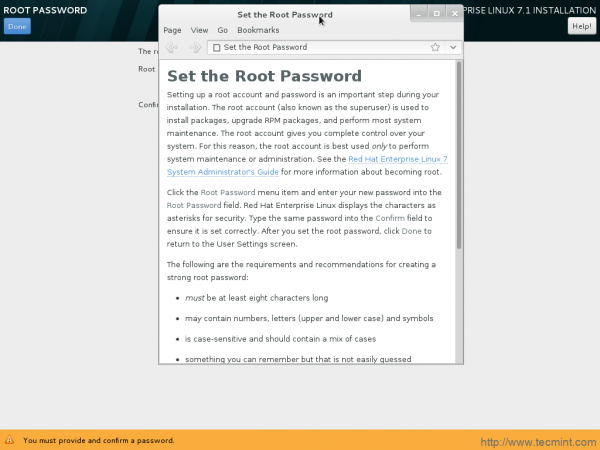 Higo.23: Establecer contraseña de root
Higo.23: Establecer contraseña de root 25. Crear contraseña de root.
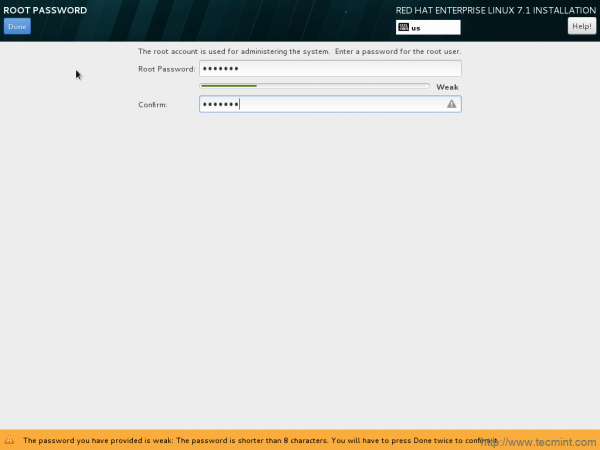 Higo.24: Crear contraseña de root
Higo.24: Crear contraseña de root 26. Crear cuenta de usuario y contraseña.
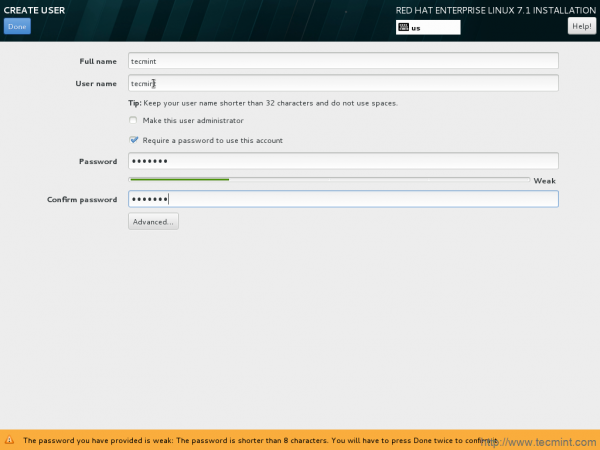 Higo.25: Crear cuenta de usuario
Higo.25: Crear cuenta de usuario 27. Volver a la ventana de configuración. Ahora no es visible ningún problema.
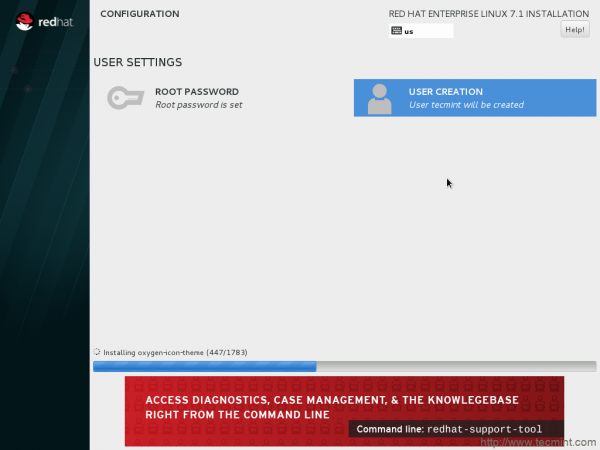 Higo.26: Proceso de instalación continuo
Higo.26: Proceso de instalación continuo 28. Instalación completada con éxito! Reiniciar.
 Higo.27: RHEL 7.1 Instalación terminada
Higo.27: RHEL 7.1 Instalación terminada 29. Después de la instalación exitosa, la pantalla de arranque.
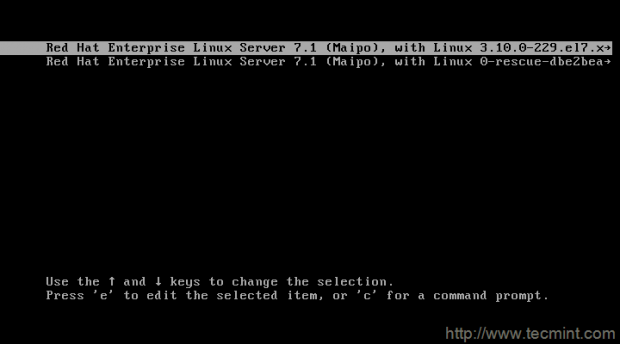 Higo.28: RHEL 7.1 pantalla de arranque
Higo.28: RHEL 7.1 pantalla de arranque 30. En el primer arranque: licencia no aceptada. Necesitas aceptar la licencia.
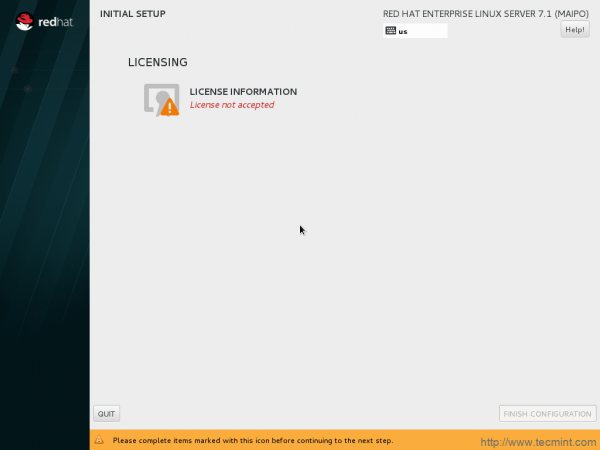 Higo.29: aceptar licencia
Higo.29: aceptar licencia 31. Haga clic en "Acepto los acuerdos de licencia"Y luego hecho.
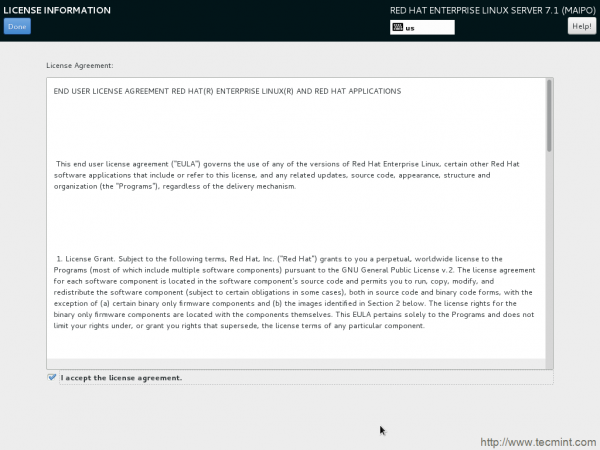 Higo.30: Acuerdo de licencia
Higo.30: Acuerdo de licencia 32. Volver a la ventana de información de la licencia y ahora dice que la licencia aceptó. Podemos avanzar desde aquí.
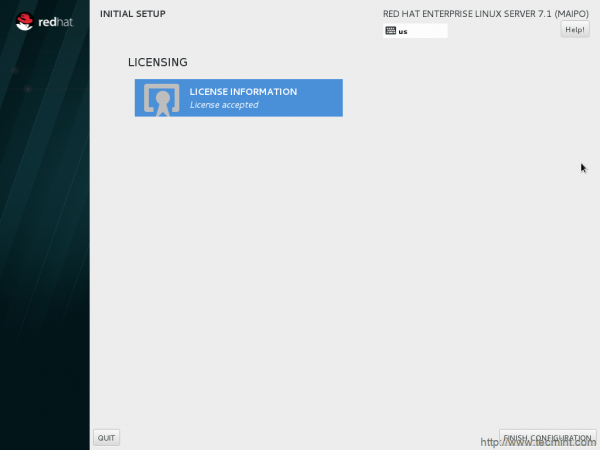 Higo.31: Licencia aceptada
Higo.31: Licencia aceptada 33. Si tiene suscripción, puede registrarse aquí o hacer clic en No, prefiero registrarme en un momento posterior.
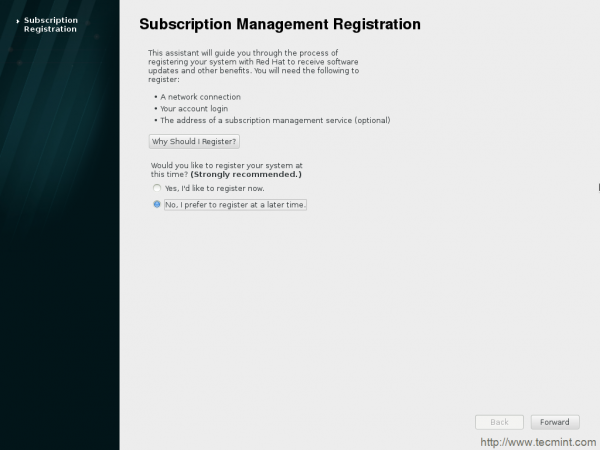 Higo.32: Registro de suscripción de Red Hat
Higo.32: Registro de suscripción de Red Hat 34. La ventana de inicio de sesión de Red Hat Enterprise Linux 7.1.
 Higo.33: RHEL 7.1 pantalla de inicio de sesión
Higo.33: RHEL 7.1 pantalla de inicio de sesión 35. Después de un inicio de sesión exitoso, es recibido por una pantalla de configuración muy pequeña para configurar el lenguaje de su elección.
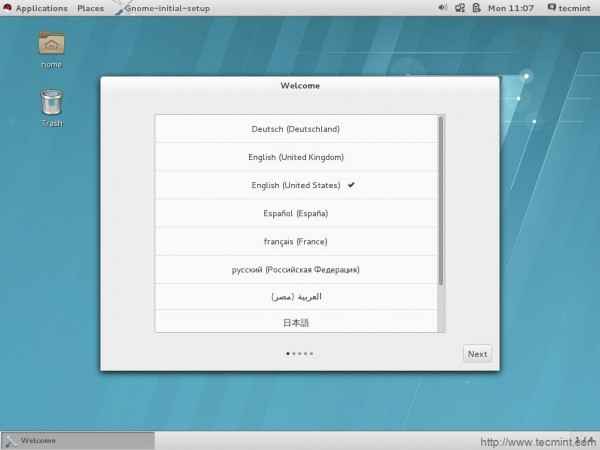 Higo.34: lenguaje de configuración
Higo.34: lenguaje de configuración 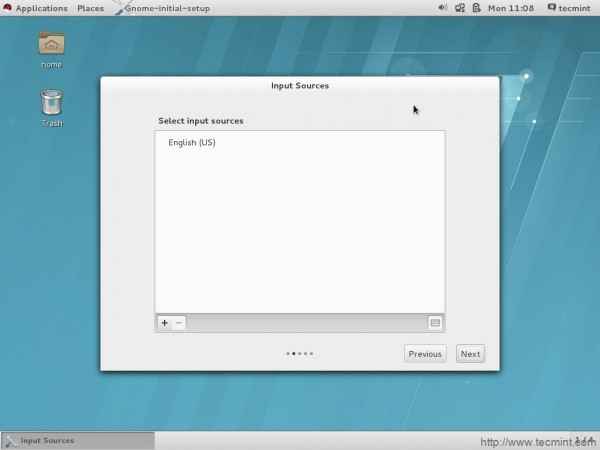 Higo.35: fuentes de entrada
Higo.35: fuentes de entrada Y finalmente "Gracias" Mensaje. Haga clic en - Comience a usar el servidor Red Hat Enterprise Linux.
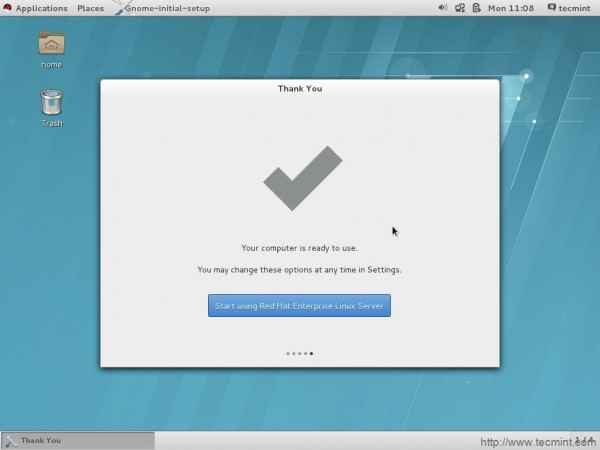 Higo.36: RHEL 7.1 listo para usar
Higo.36: RHEL 7.1 listo para usar 36. El escritorio - limpio y efectivo ... revise la liberación de sombrero rojo y el lanzamiento del sistema operativo.
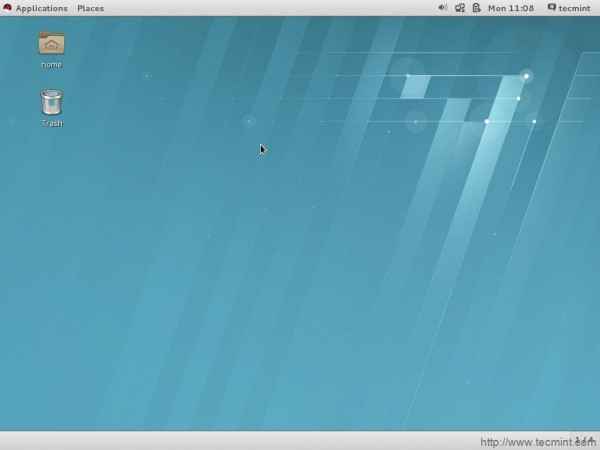 Higo.37: RHEL 7.1 escritorio
Higo.37: RHEL 7.1 escritorio 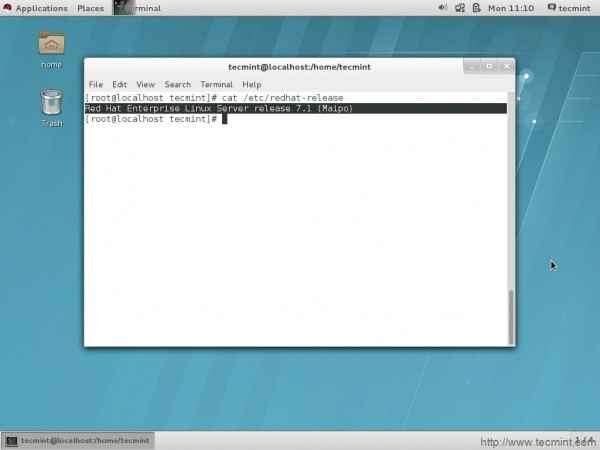 Higo.38: Verifique el lanzamiento de Redhat
Higo.38: Verifique el lanzamiento de Redhat 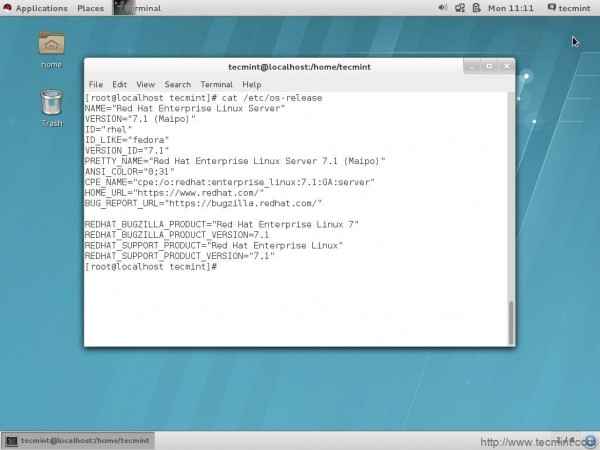 Higo.39: Verifique el lanzamiento del sistema operativo
Higo.39: Verifique el lanzamiento del sistema operativo 37. Conectado a la red (pinging).
 Higo.40: estado de red
Higo.40: estado de red Algunos errores enfrentaron durante las pruebas
- Mientras se instala desde DVD o imagen ISO, no todas las direcciones IP se muestran en la red de red una vez que la conectividad de la red está configurada y habilitada, bajo ciertas condiciones.
- Los dispositivos de red no están habilitados automáticamente a menos que el método de red requiera conectividad.
- La configuración de solo IPv6 no aparece la interfaz de red después de la instalación gráfica manual desde la fuente IPv6.
- Un sistema de instalación que tiene múltiples objetivos de almacenamiento ISCSI conectados a través de interfaces de red física, la instalación cuelga.
- En la instalación manual que tiene una resolución de pantalla inferior a 1024 × 768, ciertos controles se vuelven inaccesibles.
- La característica de acceso no memoria del kernel no funciona correctamente, bajo ciertas circunstancias.
- Cambiar ciertos parámetros cuando NIC está abajo hace que el sistema no responda.
- Configurar solo el nombre completo o ningún nombre de usuario en la instalación de texto no requiere una contraseña de root para establecerse. Como resultado, ni el usuario ni la root pueden iniciar sesión.
- El control del botón de retroceso en el primer arranque no funciona como debería ser.
- Se sabe que la anidación de más de 7 puentes PCI causa un error de falla de segmentación.
- SystemCT1 no salga si el servicio se ha iniciado, se detuvo o reinició correctamente.
- Servidor de especias a veces no reconoce la transmisión de video.
- Un error hace x.El servidor Org y X se bloquea en cierto modelo de laptop Lenevo.
- El complemento Java IceDtea-Web no se carga en Firefox.
Conclusión
Red Hat Enterprise Linux 7.1 presenta varias características que funcionan fuera de la caja. El siguiente nivel de implementación de seguridad, configuración fina, estabilidad, confiabilidad y mejora del rendimiento junto con un soporte confiable de Red Hat. Desarrolladores, administradores y arquitectos de sistemas pueden administrar su recurso de manera más eficiente de una manera innovadora.
- « Cómo crear su propio servidor de transmisión de medios domésticos usando Plex con FreeNAS - Parte 3
- Cómo implementar múltiples máquinas virtuales utilizando la instalación de red (HTTP, FTP y NFS) en el entorno KVM - Parte 2 »

